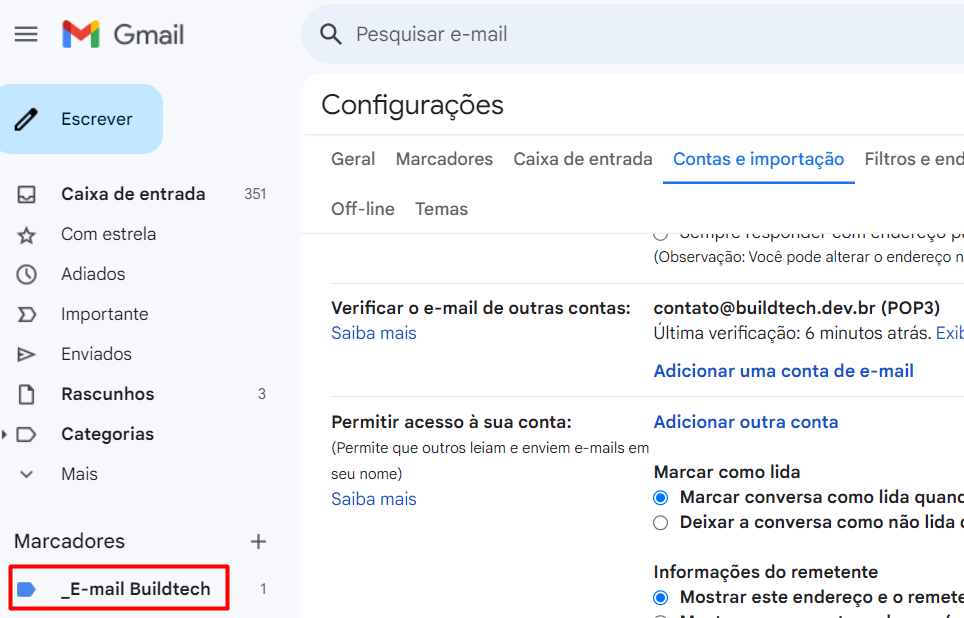Neste tutorial vamos ensinar a você como cadastrar seu e-mail profissional no Gmail e conferir seus e-mails de forma simples (Hostgator, Hostinger, Kinghost, Napoleon, Hostnet, etc).
Passo 1 – Colete os dados de smtp da sua conta de e-mail, eles devem ser semelhante a isto
Usuario: seunome@empresa.com.br
Senha: 11223344
Servidor SMTP: mail.seudominio.com.br
Porta TLS: 587
Passo 2 – Configurando o Gmail
acesse as configurações do Gmail
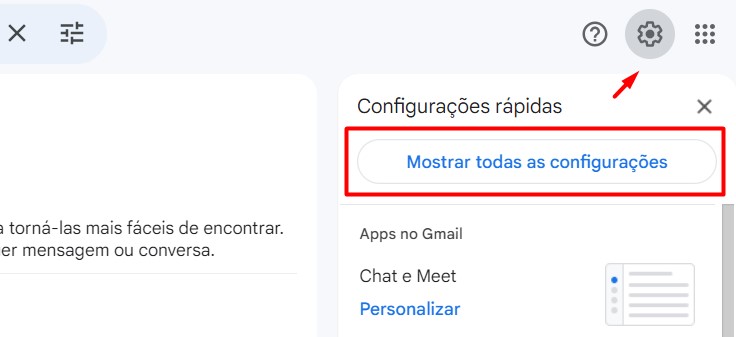
Na página de configurações navegue até > Contas e exportação como na figura:
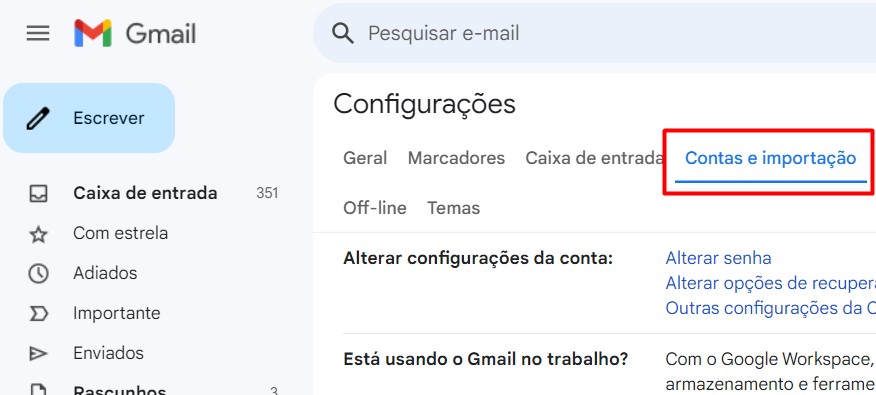
Em contas e exportação > vá até a opção > Enviar e-mail como > e clique em adicionar uma conta de e-mail.
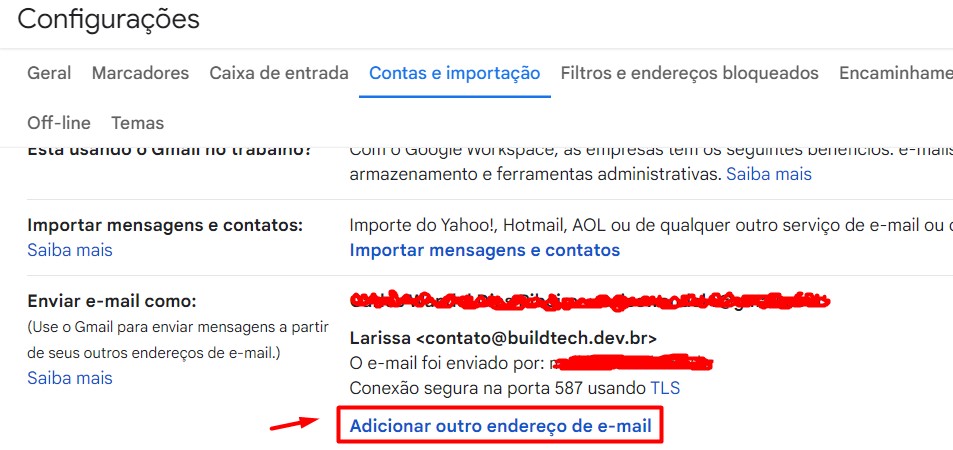
Na janela que se abra preencha as informações com os dados do seu servidor:
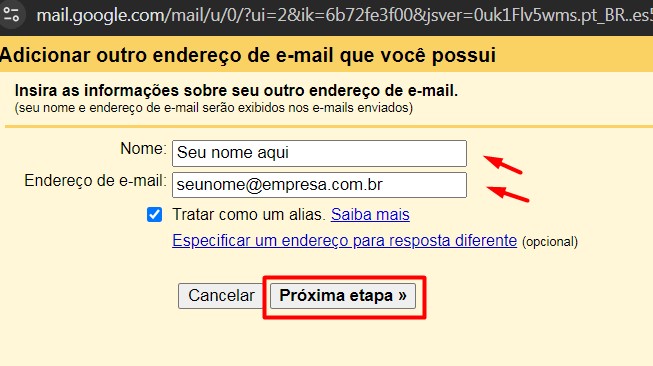
Na próxima etapa insira seu e-mail, senha e servidor smtp:
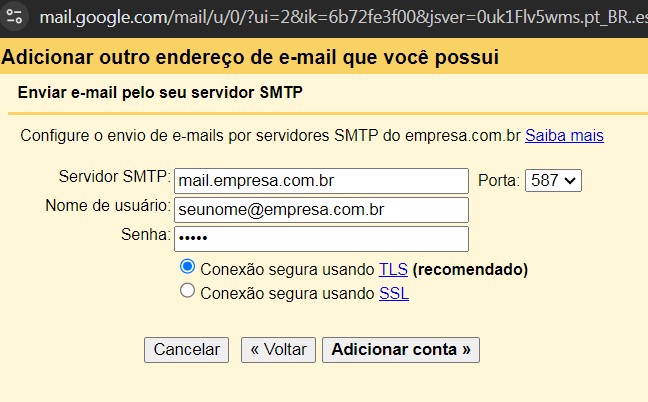
Agora clique em adicionar conta e pronto o e-mail profissional no Gmail foi cadastrado para disparo. Mas espere não acabamos, agora vamos cadastrar o e-mail para verificar as mensagens.
Passo 3 – Cadastrando e-mail de verificação
Em contas e exportação > navegue até > Verificar o e-mail de outras contas > e clique em adicionar uma conta de e-mail.
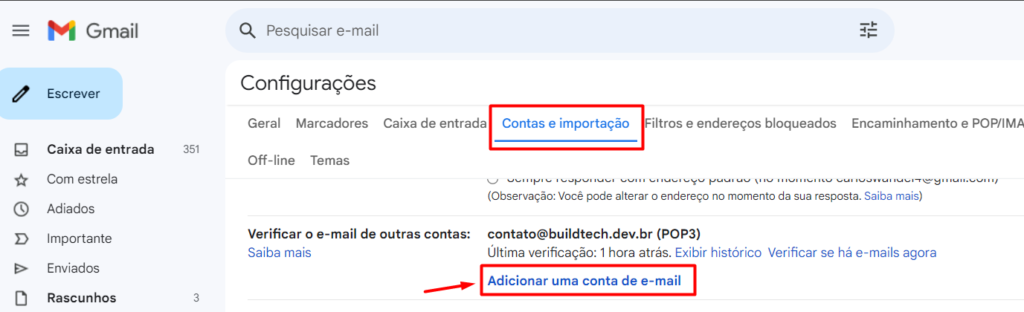
Agora vamos inserir o mesmo e-mail que cadastramos na etapa anterior:
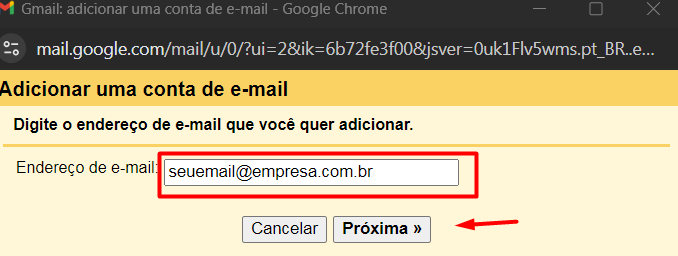
Insira o e-mail profissional no Gmail e avance, na próxima tela verifique se o campo esta marcado como POP e clique em avançar
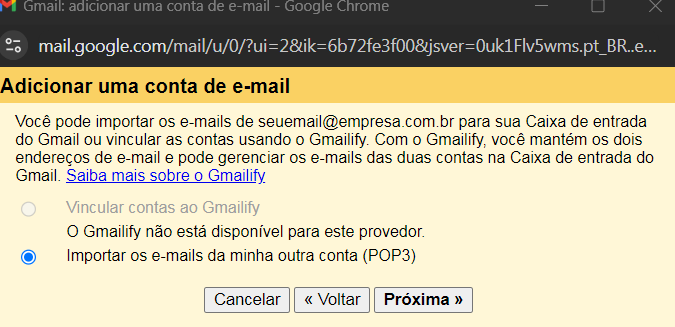
Sua configuração de estar como na imagem abaixo:
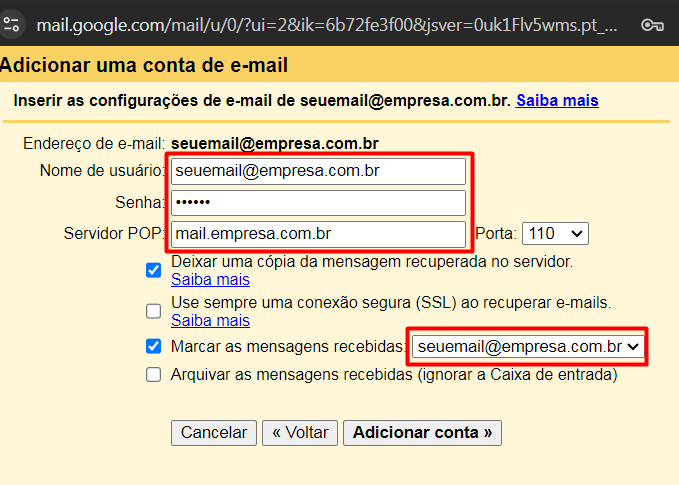
Verifique todos os dados e clique em adicionar conta e agora sim estará concluída a configuração da conta de e-mail no Gmail.
Atenção após a configuração o Gmail ira criar um marcador para que você possa verificar seus e-mails institucionais.

Em nossa conta renomeamos o marcador como você pode verificar a imagem abaixo: